
Отличный сайт коллекция брейк данс видео с популярных баттлов, фестивалей, чемпионатов, а так же обучение и различные видео уроки брейк данса.

Начнем!
Откройте в программе Рhotoshop исходное изображение.

Активируйте инструмент Штамп ![]() (Clone Stamp Tool) и аккуратно удалите со сцены одно из яиц. Если вы не знаете как использовать инструмент Штамп (Clone Stamp Tool), то просто следуйте подсказкам ниже:
(Clone Stamp Tool) и аккуратно удалите со сцены одно из яиц. Если вы не знаете как использовать инструмент Штамп (Clone Stamp Tool), то просто следуйте подсказкам ниже:
- определите образец клона, который будет использован для маскировки. Для этого зажмите клавишу Alt и сделайте щелчок мышкой по рабочему полю в том месте, которое хотите использовать как образец клона;
- отпустите Alt и начинайте «закрашивать», выбранным ранее участком, ненужный объект.
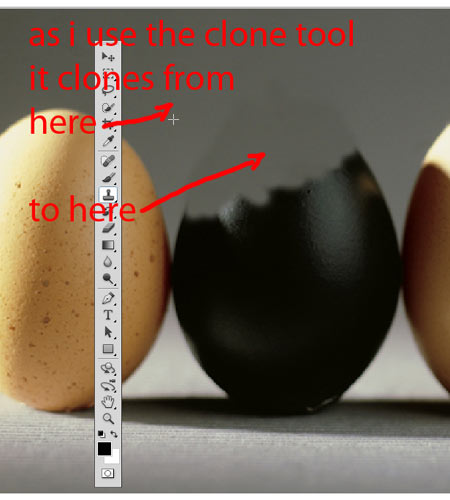
После того как вы «замаскировали» одно из яиц , воспользовавшись инструментом Штамп ![]() (Clone Stamp Tool), вы заметите, что в месте где раньше располагалось яйцо, остался серый ореол, который выглядит не красиво. Для того, что бы исправить этот недостаток мы воспользуемся таким удобным инструментом как Заплатка
(Clone Stamp Tool), вы заметите, что в месте где раньше располагалось яйцо, остался серый ореол, который выглядит не красиво. Для того, что бы исправить этот недостаток мы воспользуемся таким удобным инструментом как Заплатка ![]() (Patch Tool).
(Patch Tool).

Активируйте инструмент Заплатка![]() (Patch Tool) и настройте его как показано ниже на рисунке:
(Patch Tool) и настройте его как показано ниже на рисунке:

При активном инструменте Заплатка ![]() (Patch Tool), вам необходимо выделить область «чистого» фона. Затем перетащите выбранный участок на выраженный край «клонированной» области. Этот нехитрый прием позволит сделать переход более плавным, а фон более равномерным.
(Patch Tool), вам необходимо выделить область «чистого» фона. Затем перетащите выбранный участок на выраженный край «клонированной» области. Этот нехитрый прием позволит сделать переход более плавным, а фон более равномерным.

На данном этапе изображение будет выглядеть примерно так:

Откройте в новом документе изображение с мыльным пузырем.

Активируйте инструмент Овальная область ![]() (Elliptical Marquee Tool) и создайте круглое выделение по контуру пузырька.
(Elliptical Marquee Tool) и создайте круглое выделение по контуру пузырька.
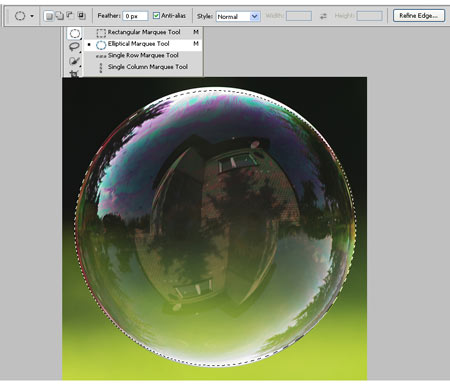
Скопируйте выделенную область на новый слой и переместите пузырек в основной рабочий документ.
Примечание переводчика:
-для того чтобы скопировать выделение на новый слой нажмите комбинацию клавиш Ctrl+J;
-для того что бы переместить пузырек, активируйте инструмент Перемещение и простым перетаскиванием «перекиньте» пузырек из одного рабочего окна в другое.

Мыльный пузырь не выглядит прозрачным, давайте это исправим.
Прежде всего обесцветим пузырек. Для этого встаньте на слой с пузырьком и зажмите комбинацию клавиш Ctrl + Shift + U. Непрозрачность (opacity) обесцвеченного слоя понизьте до 30%.

Стоя на слое с пузырьком, активируйте инструмент трансформирования Деформация (Warp Tool). Затем, измените первоначальную круглую форму, придав ей очертания яйца.
Примечание переводчика: данный инструмент находится в Редактирование — Трансформирование — Деформация.

Найдите изображение с яичным желтком, или чем-то похожим. Откройте данное изображение в Рhotoshop и разместите в основной рабочий документ, поверх слоя с мыльным пузырем. Режим наложения слоя с желтком измените на Умножение (Мultiply).
Примечание переводчика: вы можете нарисовать желток, найти подходящее изображение в интернете, или воспользоваться найденными мною ссылками:
— желток (http://computerlibrary.info/img/92/3.gif )
— желтые сферы (http://i063.radikal.ru/0902/f3/9bac655e8024.png )

Обратите внимание на общее освещение сцены.
Создайте новый слой поверх предыдущих. Активируйте инструмент Кисть ![]() (Вrush Тool). В настройках установите: тип кисти — круглая, жесткость — 0%; цвет — белый.
(Вrush Тool). В настройках установите: тип кисти — круглая, жесткость — 0%; цвет — белый.
Стоя на новом слое, нарисуйте световое пятно в форме треугольника (как показано на изображении ниже). Режим наложения слоя измените на Перекрытие(Оverlay).

Мы практически закончили.
Для того что бы сделать работу ярче, я добавил цветовой акцент к общему фону. Для этого создал новый слой, активировал инструмент Градиент ![]() (Gradient Тool), выбрал цвета от желтого до розового, и заполнил линейным градиентом новый слой. Режим наложения данного слоя был изменен на Мягкий свет (Soft Light).
(Gradient Тool), выбрал цвета от желтого до розового, и заполнил линейным градиентом новый слой. Режим наложения данного слоя был изменен на Мягкий свет (Soft Light).
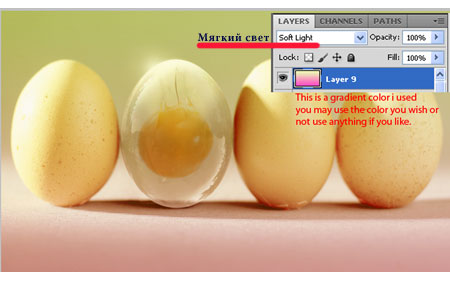
На этом урок закончен!
Ниже вы можете рассмотреть мою работу, которую я создавал для тематического конкурса.
Автор: PSHoudini
Перевод: Хитрён@
Данный урок подготовлен для Вас командой сайта http://www.photoshop-master.ru
